
Dies ist ein ziemlich funktionierender Port von Ubuntu 10.10 Maverick Meerkat auf dem Desire HD und das Beste daran ist, dass Sie nicht einmal Ihre Android-Installation ersetzen müssen, um Ubuntu ausführen zu können. Sie müssen Ihr Gerät nicht einmal neu starten. Es wird direkt in Android ausgeführt und es gibt auch Anweisungen zum Aktivieren der GUI!
Das Folgende ist eine Liste dessen, was Sie von diesem Ubuntu-Build auf Ihrem Desire HD erwarten können:
- Ein voll funktionsfähiges Linux-Terminal mit Zugriff auf alle Standard-Linux-Befehlszeilendienstprogramme.
- Eine voll funktionsfähige Gnome-Desktop-Umgebung.
- Einige grafische Anwendungen sind bereits enthalten, damit Sie sie ausführen können.
- Eine voll funktionsfähige Desktop-Version des Browsers Mozilla Firefox 3.6.13.
- Die Möglichkeit, native Linux-Programme direkt auf Ihrem Telefon zu kompilieren und auszuführen.
Es gibt auch einige bekannte Probleme:
- Ubuntu-Sounds werden nicht funktionieren,
- Nicht alle Ubuntu-Anwendungen können ausgeführt werden.
Wenn Sie nun mit der Installation fortfahren möchten, finden Sie hier die vollständige Anleitung.
Haftungsausschluss: Bitte befolgen Sie diese Anleitung auf eigenes Risiko. AddictiveTips haftet nicht, wenn Ihr Gerät während des Vorgangs beschädigt oder zugemauert wird.
Bedarf:
- Ein verwurzeltes HTC Desire HD. Anweisungen zum Verwurzeln finden Sie im Artikel zum dauerhaften Verwurzeln von HTC Desire HD.
- Eine microSD-Karte mit 3 GB oder mehr freiem Speicherplatz.
- Der benutzerdefinierte Kernel von LeeDrOiD v2.0.6 (oder ein anderer benutzerdefinierter Kernel mit LoopBack-Unterstützung) ist bereits installiert. (Sie können den Kernel mit ClockworkMod Recovery installieren.)
Ubuntu-Image und erforderliche Skripte(Torrent-Download; erfordert einen BitTorrent-Client wie uTorrent. Aktualisieren: Link down; Siehe Update am Ende dieses Beitrags.)- Android Terminal Emulator App (Installation aus dem Android Market)
- Android VNC Viewer App (Installation aus dem Android Market)
- Bevor Sie fortfahren, verschieben Sie alle Ihre Apps zurück in den internen Speicher, wenn Sie sie mit App2SD auf SD verschoben haben.
- Eine aktive Internetverbindung auf Ihrem Telefon (WLAN wird empfohlen).
Verfahren:
1 - Ubuntu installieren:
- Erstellen Sie einen Ordner mit dem Namen "ubuntu" im Stammverzeichnis Ihrer SD-Karte.
- Extrahieren Sie den Inhalt der heruntergeladenen Ubuntu.tar-Datei und übertragen Sie sie aus Schritt 2 in den Ordner.
- Starten Sie den Terminal-Emulator und geben Sie die folgenden Befehle ein: su pm setInstallLocation 1cd sdcard / ubuntush ubuntu.sh
bootubuntu
- Wenn alles gut geht, sollte jetzt "root @ localhost: / #" angezeigt werden, was darauf hinweist, dass Sie jetzt Ubuntu ausführen.
1.1 - Ubuntu jederzeit betreten:
Um das Ubuntu-Terminal zu einem späteren Zeitpunkt zu betreten, müssen Sie nur noch den Terminal-Emulator starten, su-Berechtigungen erhalten, in das Ubuntu-Verzeichnis wechseln und "bootubuntu" eingeben:
su
CD SD-Karte / Ubuntu
sh ubuntu.sh
bootubuntu
1.2 - Ubuntu jederzeit beenden:
Um das Ubuntu-Terminal jederzeit zu beenden, müssen Sie den Befehl "exit" über das Ubuntu-Terminal eingeben.
Hinweis: Wenn Sie Terminal Emulator versehentlich schließen oder wenn es abstürzt, Sie Muss Starten Sie Android Terminal erneut und verwenden Sie den AusgangBefehl, um Ubuntu ordnungsgemäß zu beenden, oder es wird nicht ordnungsgemäß geschlossen. Wenn beim Versuch, das Programm zu beenden, die Fehlermeldung "Loop-Gerät belegt" angezeigt wird, verwenden Sie den Befehl "exit" einfach mehrmals (es kann nicht schaden, wenn Sie ihn so oft verwenden, wie Sie möchten). Wenn der Fehler weiterhin auftritt, ignorieren Sie ihn.
2 - Konfigurieren der Gnome Desktop-Benutzeroberfläche:
Nachdem Sie Ubuntu 10.10 ausgeführt haben, ist der nächste Schritt die Aktivierung der Gnome Desktop-GUI.
- Wenn Sie sich noch nicht im Ubuntu-Terminal befinden, geben Sie es wie oben beschrieben ein.
- Stellen Sie sicher, dass die Internetverbindung Ihres Telefons hergestellt istist aktiv und geben Sie die folgenden Befehle ein. Warten Sie, bis alle beendet sind, und geben Sie "y" (für "yes") ein, um alle angezeigten Eingabeaufforderungen zu bestätigen: apt-get updateapt-get install tightvncservercd / bin
cat> x
rm –r –f / tmp
mkdir / tmp
chmod 777 / tmp
export USER = root
export XKL_XMODMAP_DISABLE = 1
vncserver –geometry 1024 × 800
Drücken Sie nach Eingabe des letzten Befehls erneut die Eingabetaste.
- Jetzt müssen Sie Ihre Lautstärketaste im Terminal-Emulator als Strg konfigurieren. Gehen Sie einfach zu Menü> Einstellungen> Steuerungstaste und wählen Sie Lautstärke verringern. Kehren Sie anschließend zur Befehlszeile zurück.
- Halten Sie die Leiser-Taste gedrückt und drücken Sie "d". (Dies wird grundsätzlich Strg + D eingeben.)
- Geben Sie nun diese Befehle ein:
chmod 777 x x
- Mit diesem "x" -Skript können Sie im Grunde die Gnome-GUI starten. Da Sie dieses Skript zum ersten Mal ausführen, werden Sie aufgefordert, ein Kennwort für die VNC-Verbindung festzulegen. Legen Sie ein Passwort Ihrer Wahl fest.
- Außerdem werden Sie aufgefordert, ein Passwort für den "Nur-Ansicht" -Modus festzulegen. Dies ist nicht erforderlich. Beantworten Sie daher "n" mit "nein".
- Starten Sie nun Android VNC Viewer und erstellen Sie eine neue Verbindung mit den folgenden Einstellungen:
- Spitzname: Alles was du willst.
- Passwort: Das in Schritt 6 festgelegte Passwort.
- Adresse: localhost
- Hafen: 5901
- Farbformat: 24-Bit-Farbe (4bpp)
- Klicken Sie nun auf "Verbinden". In ungefähr einer Minute sollte Ihr Ubuntu 10.10 Gnome-Desktop angezeigt werden.
- Zuletzt müssen wir ein Skript namens "s" einrichten, um die Gnome-GUI zu stoppen. Wechseln Sie einfach zurück zum Terminal Emulator und geben Sie die folgenden Befehle ein:
cd /bin cat > s export USER=root vncserver -kill :1 vncserver -kill :2 sudo reboot sudo halt
Drücken Sie nach Eingabe des letzten Befehls erneut die Eingabetaste.
- Stellen Sie sicher, dass Ihre Strg-Taste in den Einstellungen des Terminal-Emulators weiterhin als "Leiser" konfiguriert ist.
- Halten Sie die Leiser-Taste gedrückt und drücken Sie "d". (Dadurch wird erneut Strg + D eingegeben.)
- Geben Sie nun diesen Befehl ein:
chmod 777 s s
Ihre Gnome Desktop-Benutzeroberfläche wurde nun konfiguriert.
2.1 - Starten der Gnome Desktop-Benutzeroberfläche:
So starten Sie die Gnome Desktop-Benutzeroberfläche jederzeit:Geben Sie einfach Ubuntu ein, indem Sie die obigen Anweisungen in Teil 1.1 befolgen, und geben Sie dann im Terminal-Emulator den Befehl "x" ein. Dadurch wird der GUI-Server gestartet. Als Nächstes müssen Sie nur Android VNC Viewer starten, die in Schritt 8 von Teil 2 eingerichtete Verbindung verwenden und auf "Verbinden" klicken.
2.2 - Gnome Desktop GUI beenden:
Das Beenden der Gnome Desktop-Benutzeroberfläche ist so einfach wie das Schließen der Verbindung in Android VNC Viewer, das Zurückschalten zum Terminal-Emulator und die Eingabe des Befehls "s".
Hinweis: Wenn Sie die Desktop-GUI ausführen, müssen Sie Muss Beenden Sie es zuerst, indem Sie im Terminal "s" eingebenEmulator, bevor Sie das Ubuntu-Terminal verlassen. Wenn Sie den Terminal-Emulator versehentlich schließen oder er abstürzt, starten Sie ihn erneut, rufen Sie das Ubuntu-Terminal mit dem Befehl 'bootubuntu' auf und beenden Sie den VNC-Server mit dem Befehl 's', bevor Sie ihn endgültig mit dem Befehl 'exit' beenden das Ubuntu-Terminal richtig. Andernfalls treten Probleme mit Ihrer VNC-Verbindung auf, wenn Sie versuchen, sie das nächste Mal zu verwenden.
Puh, das sollte es endlich sein. Jetzt können Sie Ubuntu 10.10 Maverick Meerkat auf Ihrem HTC Desire HD ausführen, zusammen mit der Gnome Desktop-Benutzeroberfläche und mehreren Apps, einschließlich Mozilla Firefox. Genießen!
Aktualisieren: Der Link für die Ubuntu-Dateien für diese Methode Nrscheint länger verfügbar zu sein, und das Projekt scheint eingestellt worden zu sein. Glücklicherweise gibt es bei XDA-Developers ein ähnliches Projekt, das besser funktioniert. Hör zu.






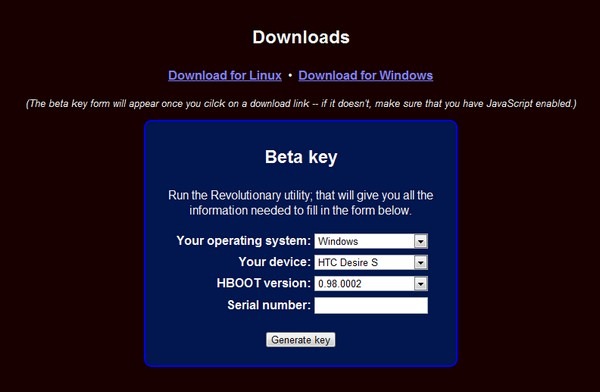






Bemerkungen